CAD怎么用命令加载自编程序?
溜溜自学 室内设计 2022-09-13 浏览:776
大家好,我是小溜,AutoCAD发展至今已有不少自编程序在网上流传,可大大缩短工程师的工作时间,但很多小伙伴都不知道CAD怎么用命令加载自编程序?其实并不困难,小溜这就来教大家。
如果大家想要学习更多的“CAD”相关内容,点击这里可学习CAD免费课程>>
工具/软件
硬件型号:小新Air14
系统版本:Windows7
所需软件:CAD2006
方法/步骤
第1步
首先在计算机中任意磁盘设置一个存放自编程序的文件夹。

第2步
在这个文件夹放入任意自编程序。
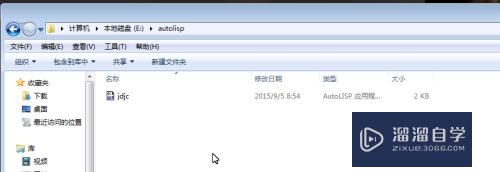
第3步
打开CAD。
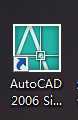
第4步
右键单击绘图区空白处,点击选项。
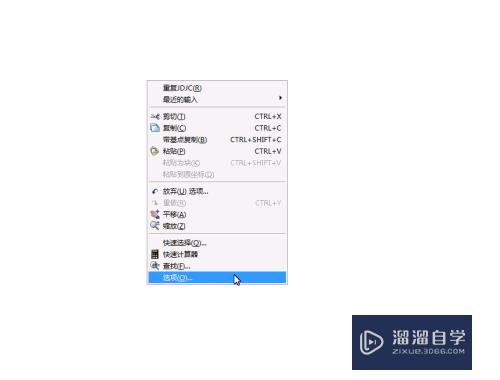
第5步
在弹出的对话框中点击文件,再点击支持文件搜索路径。
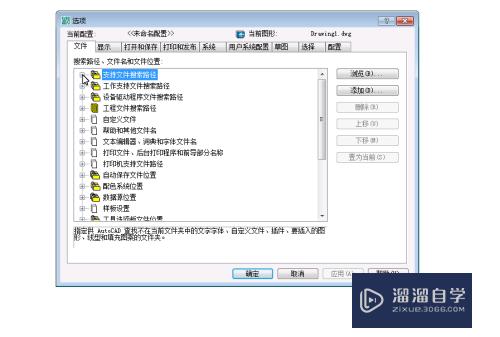
第6步
再点击添加。
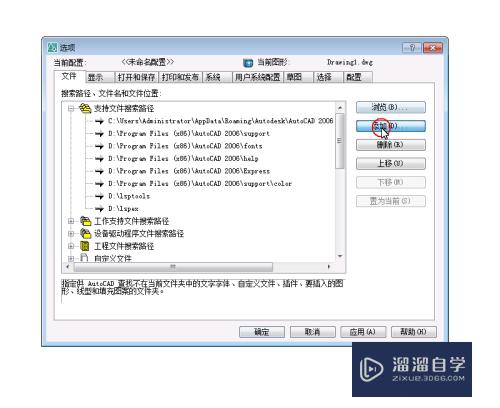
第7步
在空白位置填入之前保存文件夹的路径。
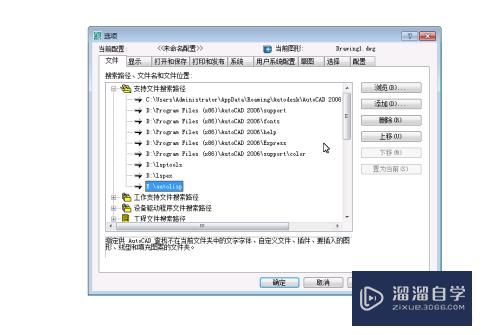
第8步
点击应用,再点击关闭。
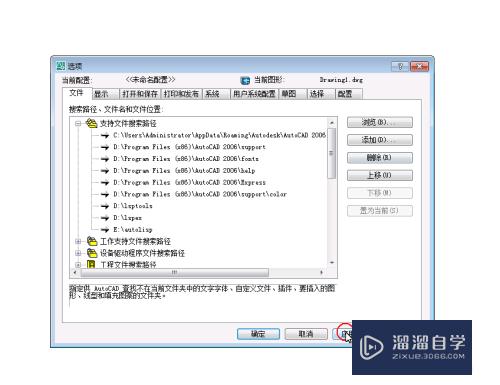
第9步
设置好后,就基本完成了。在命令栏输入(load"jdjc")回车(jdjc是自编程序名,只要是之前设定的文件夹内的程序都可以调用)。显示已经加载。
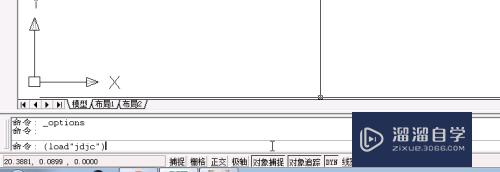
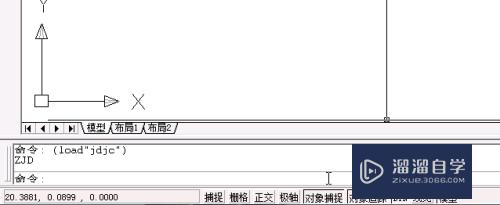
第10步
再试试是否可用,输入命令jdjc。十字光标已呈选择状态,说明已经成功。
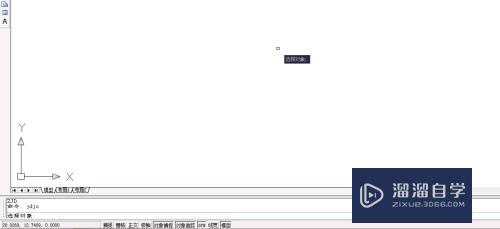
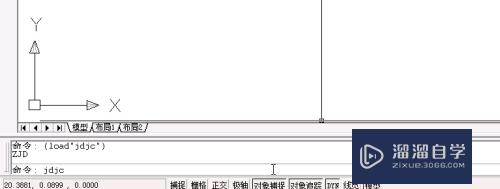
注意/提示
以上就是“CAD怎么用命令加载自编程序?”的全部内容了,如果大家想要了解更多的内容,可以关注溜溜自学网,我们每天都会为大家带来更多的软件相关知识,供大家学习参考。
相关文章
距结束 06 天 08 : 17 : 05
距结束 01 天 20 : 17 : 05
首页








